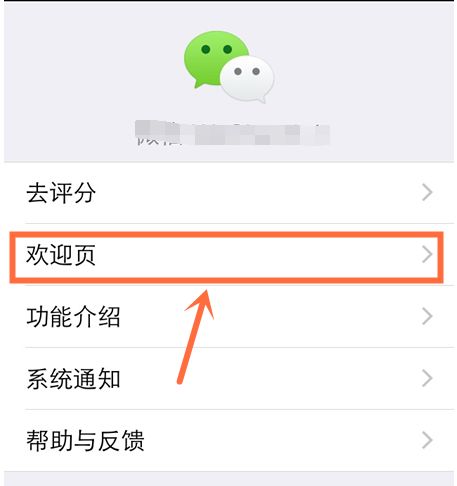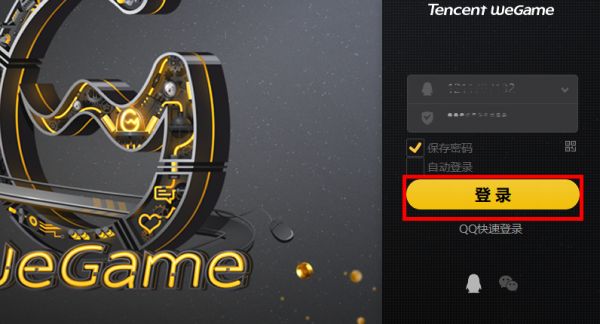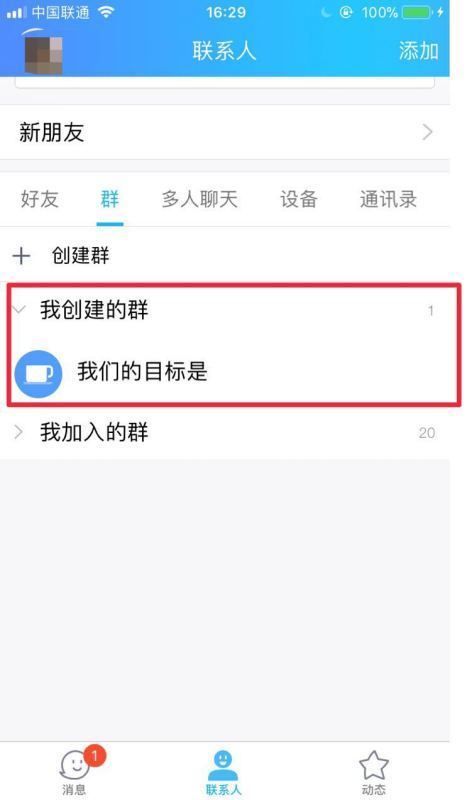Q1:WPS里的excel表格怎么生成信息录入的时间?
通常我们可以用快捷键“Ctrl + ;”和“Ctrl + Shift + ;”输入日期和时间,但当我们要录入大量时间时,快捷键到底还是不够高效。
总希望可以自动填充录入的时间。
或者自动选择录入的时间。
怎样实现这样的效果呢?
很多朋友想到了“now()”函数,但是now()函数只填充当前时间,每次修改数据或填写数据或打开文件时,会自动更新。怎样让时间录入后就保持不变呢?
方法一:自动生成时间,并保持不变首先在Excel选项中启用迭代计算。
接着在时间单元格中输入以下公式即可。
公式:=IF(B3<>"",IF(C3="",NOW(),C3),"")这个公式可以保证,当你在B3单元格中录入数据后,C3单元格立即显示当前时间。
有些朋友的表格有很多列,希望在数据区域随意哪个单元格输入数据后,都会自动填充时间。那就需要将公式修改成以下样子。
公式:=IF(COUNTA(B3:D3),IF(E3="",NOW(),E3),"")如果想要B-D列都填写完数据后,才填充时间,那就得把公式修改成:
公式:=IF(COUNTA(B3:D3)=3,IF(E3="",NOW(),E3),"")网上有些教程提议使用以下数组公式。虽然可以达到相同的效果,不过我不建议使用,数组公式在计算效率上是不如普通公式的,还要同时按“Ctrl + Shift + Enter”输入公式。
公式:“=IF(OR(B3:D3<>""),IF(E3="",NOW(),E3),"")”或“=IF(AND(B3:D3<>""),IF(E3="",NOW(),E3),"")”方法二:自动选择时间,数据更新后,也可以快速更改时间步骤:随便找个空白单元格如E1,输入公式“=now()”,接着设置下拉菜单,“来源”中输入公式“=$E$1”。
这样,就实现了下拉选择时间的效果。
两种方法的差别第一种方法更高效,但需要启用迭代计算,当表格中的数据很多时,迭代计算会导致卡顿。所以,建议在自动录入时间后,将公式结果选择性粘贴为数值。
第二种方法虽然不及第一种方法高效,但修改数据后,可以再次下拉选择新的时间。
最后,不管哪种方法,在使用前都必须先将时间单元格设置为自定义格式“yyyy/m/d h:mm:ss”。
学习,为了更好的生活。欢迎点赞、评论、关注和点击头像。
www.baZHis★HI.CoMQ2:excel表格打印如何自动生成表头
EXCEL中重复打印标题的方法:
选择表格,设置打印区域,点菜单页面布局--打印标题;
或者点击页面设置--工作表,都会出现下图对话窗口;
选择顶端标题行后面的方框,然后选择你要重复出现的标题行;
选择完成后再点下右侧选框,这样标题行重复就设置好了,确定后,打印时选择的标题行就会自动重复生成。
Www.BAZhiShI.Co:mQ3:EXCEL表格太大,如何将内容打印在一页?
在工作中,我们经常需要打印一些文件,不过,打印并不像大家所想的那么简单,今天我们就来看看Excel表格打印的一些问题。
1、一页打印
Excel表格太大,需要跨页打印,老板看到第二页那寥寥无几的几行数据,估计心都在滴血了。我们可以通过“缩放”来调整页面,达到一页纸打印的目的。
操作:页面布局—页面—勾选调整为—设置数值为“1”.
2、打印标题行
如果需要跨页打印,为了方便阅读,应该给每一页都加上标题行,能更清晰的查看每一列/行数据所代表的内容。
操作:页面布局—打印标题—选择顶端标题行、左端标题列数据。
3、页眉页脚打印
在打印的时候,有时候会要求加上页眉和页脚,这又要怎么设置呢?
操作:页面布局—打印标题---页眉页脚
4、打印区域
有时候处理数据后,老板只是想看到最后的结果,不需要整份表格打印出来,所以,我们就可以通过区域打印来解决。
操作:页面布局—打印标题—选择打印区域。
5、批量双面打印
在打印的时候,为了快速处理,我们还可以通过VBA代码来进行批量快速打印。
6、批量转换打印
如果需要将其打印成更加正规的PDF文件,也可以通过在线转换工具进行批量转换。
Q4:Excel表格中怎样制作下拉列表?
Excel小技巧-创建单元格下拉菜单
https://www.toutiao.com/i6527440857312789005/
在工作过程中,经常输入某些固定内容,且数据过多的情况下,我们可以设置单元格下拉菜单,直接选中目标内容即可完成输入,以便更加快速准确的录入数据。今天小编和大家一起学习如何为单元格创建下拉菜单。
打开工作表,选中目标单元格,切换到【数据】选项卡,在【数据工具】组中,点击【数据验证】按钮,弹出【数据验证】对话框,切换到【设置】选项卡,在设置验证条件—允许的下拉列表中,选择【序列】按钮,在来源部分,可直接输入菜单项,多个菜单项之间具有分隔符,分隔符号“,”必须为半角模式。
但也可以单击【范围选取】按钮,拖动鼠标,选择事先设置好的菜单项单元格,可以为同一工作表,也可以为不同工作表。再次单击【范围选取】按钮,返回对话框中,单击【确定】按钮,即可完成下拉菜单的设置。这时被选取的菜单项区域发生变动,则下拉列表菜单同样发生变动。
PS:单元格设置了下单菜单后,将不能输入其他内容,必须选取下拉菜单内容。
欢迎关注,以上。